有不少用户在使用win7系统的时候,反映说遇到了提示不是正版的现象,有时候还会出现桌面黑屏,不知道遇到这样的问题是怎么回事,其实这是因为安装的并不是正版系统没有激活,只要激活一下就可以解决这个问题了,如果你有遇到了一样的问题,跟着笔者一起来看看win7不是正版黑屏的解决教程。
具体解决方法如下:
方法一、
1、键盘同时按win+r,然后输入CMD,再按回车确定。
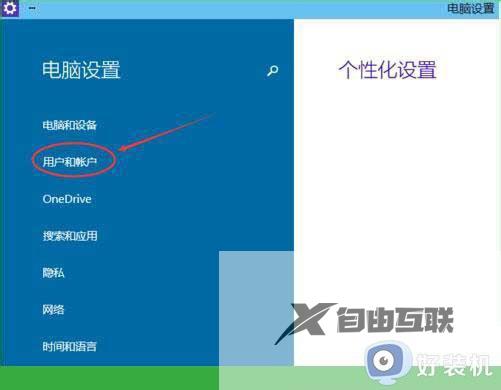
2、在弹出的窗口中输入SLMGR -REARM,注意中间有一个空格,不要漏了。
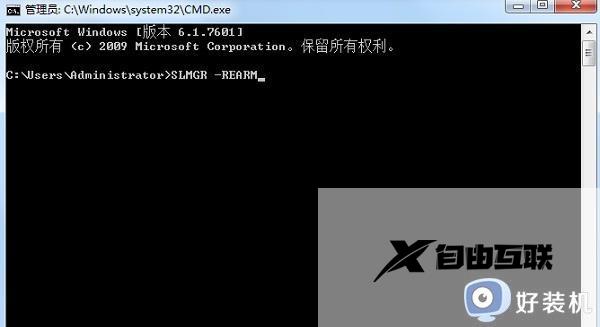
3、然后按下回车确定,弹出对话框点击确定,最后重启电脑就可以了。
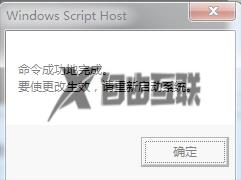
方法二、
1、按下键盘上的win+r打开电脑的运行功能,输入cmd,点击使用管理权限创建此任务。
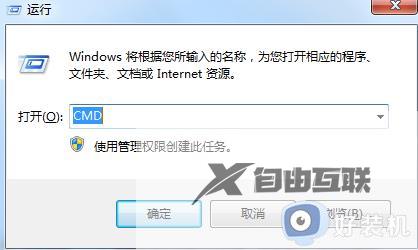
2、在弹出命令提示符以后,输入SLMGR -REARM,需要注意的是在-的前面是有一个空格的,小伙伴们不要忘记输入了,之后按下回车。
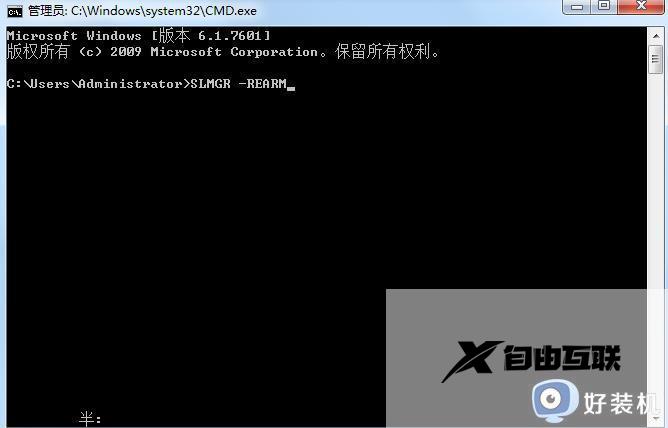
3、之后按下键盘上的win+r打开电脑的运行功能,输入services.msc。
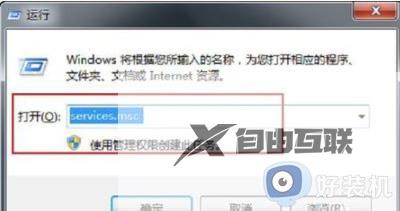
4、在左侧找到Software Protection服务,并且双击打开。

5、之后在常规这个选项中将启动类型改为自动,之后对SPP Notification Service同样采取一样的操作。
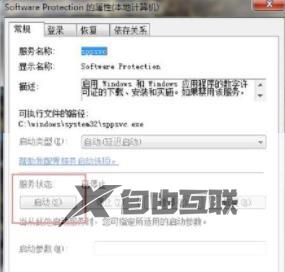
6、之后重启系统。就会发现此windows副本不是正版的提示字样已经不见了。桌面也可以自由设置了。
方法三、
1、此外还可以使用windows密匙来完成激活。鼠标右键点击计算机的桌面图标,选择属性。
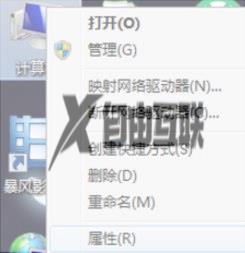
2、找到其中的windwows激活,输入win7的密匙。
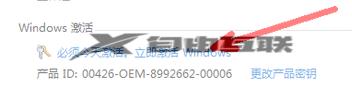
3、之后输入密匙就可以成功激活系统,桌面右下角的提示也会消失了。
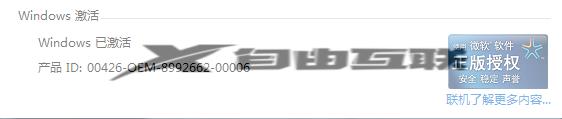
以上给大家介绍的就是win7提示不是正版怎么解决的详细内容,有遇到这样情况的用户们可以参考上述方法步骤来进行解决,更多精彩内容欢迎继续关注本站!
